
Bản Đồ Lâm Nghiệp
Bản Đồ Lâm Nghiệp
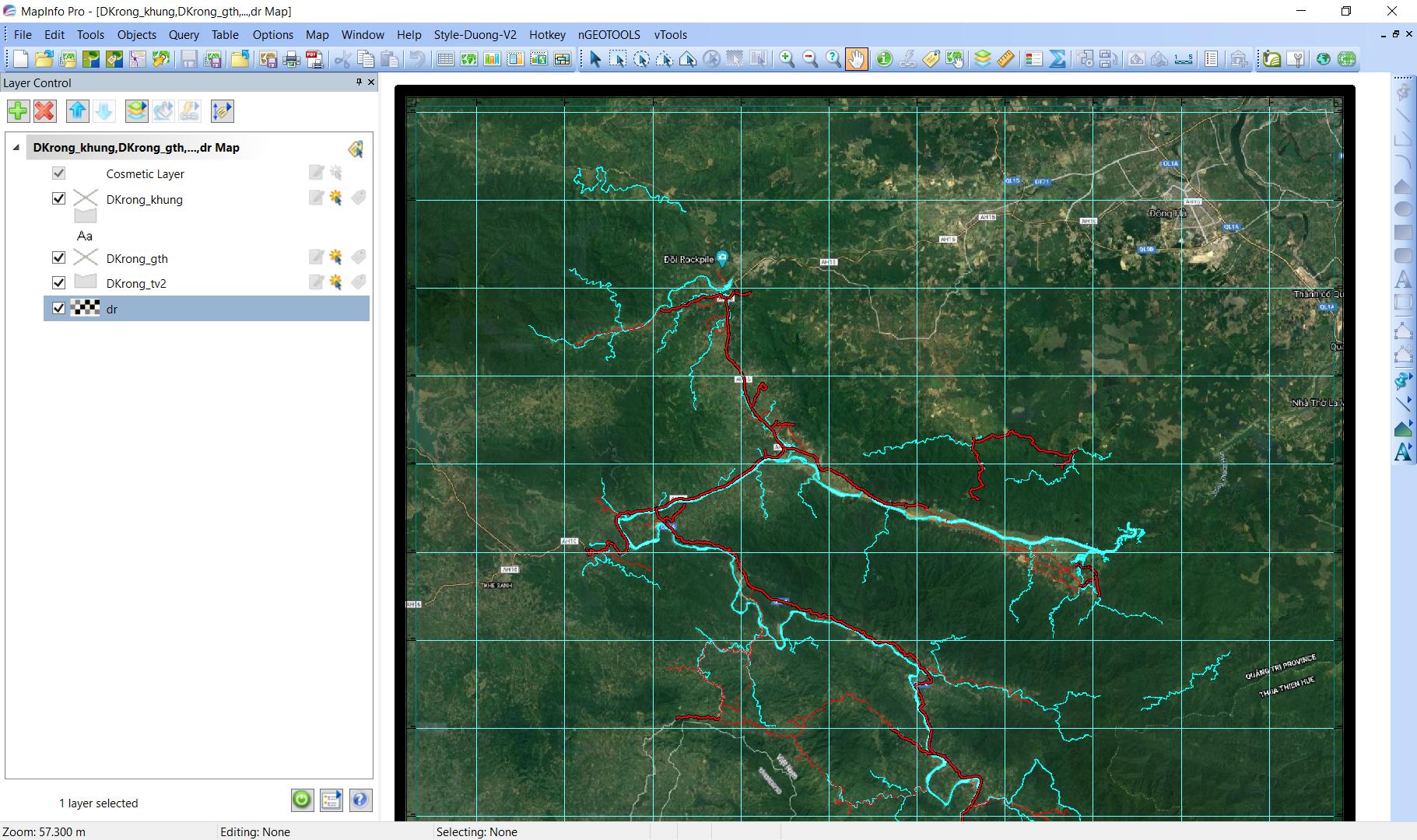
Tải ảnh vệ tinh Google Earth mới nhất về Mapinfo miễn phí
- Với các bạn có điều kiện mình khuyên nên dùng vTools for Mapinfo vì đơn giản bạn chỉ cần khởi động ứng dụng và mở tools lên là xong.
- Nếu như các bạn chưa có điều kiện, hoặc đơn giản là muốn tự mày mò khám phá thì có thể làm theo hướng dẫn này để tải ảnh vệ tinh Google Earth về Mapinfo miễn phí.
- Khái niệm mới nhất ở đây được hiểu là mới nhất do Google Earth cung cấp nó có thể là 1 vài ngày trước, hoặc có thể là vài năm trước.
- Các tools thông thường các bạn tải về sau 1 thời gian sẽ không dùng được nữa. Cách tải này thường ổn định và được test qua nhiều lần. Nếu có bất kỳ thắc mắc gì xin vui lòng thông tin cho chúng tôi biết qua Fanpage hoặc Groups Bản đồ lâm nghiệp.
Ngoài cách tải về offline, quý vị có thể tham khảo bài viết này để xem trực tiếp ảnh vệ tinh trên Mapinfo (stream) vô cùng tiện lợi, xem tại đây
Chuẩn bị
- Có phần mềm QGIS được cài đặt sẵn. Nếu chưa có thì vui lòng tham khảo cách tải QGIS mới nhất, ổn định nhất tại đây và tiến hành cài đặt theo hướng dẫn tại đây.
- Cài đặt nền vệ tinh Google Earth cho QGIS. Nếu chưa biết cài cài thì có thể tham khảo hướng dẫn cài đặt plugin để có nền vệ tinh Google Earth cho QGIS tại đây.
- Kiểm tra xem QGIS đã cài đặt thành công Google Earth chưa ? Web => QuickMapServices => Google => Google Hybird (Khuyên dùng).
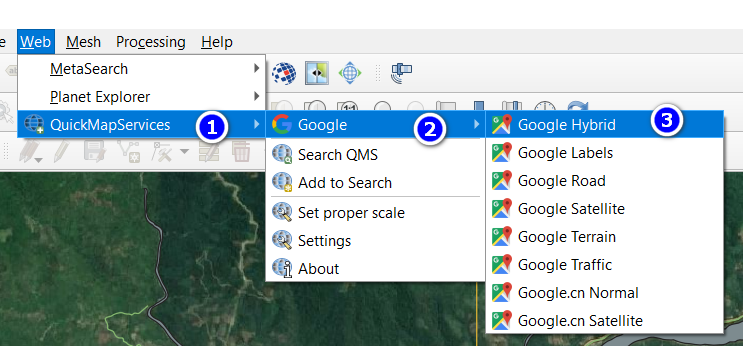
Các bước thực hiện
Bước 1: Khởi động QGIS và mở bản đồ Mapinfo (.tab) của khu vực cần tải ảnh vệ tinh. Khuyến nghị nên mở kèm với dữ liệu đường giao thông, sông suối để kiểm tra xem thử dữ liệu bản đồ này đã khớp với Google Earth chưa.
Lưu ý quan trọng: Bản đồ Mapinfo của bạn nếu đã ở hệ tọa độ VN2000 (nội bộ), theo kinh tuyến trục địa phương và múi 3 thì mặc định khi mở trên QGIS sẽ khớp với Google.
Trong ví dụng này, tác giả sử dụng bản đồ của huyện Đakrông, tỉnh Quảng Trị kinh tuyến trục 106 độ 15 phút, múi 3 (Nội bộ).
Trên Mapinfo đã mở sẵn 3 lớp Khung, giao thông và thực vật và kiểm tra hệ quy chiếu hiện tại bằng cách vào Map => Map Opitions => Projection. Kết quả như hình dưới đây: VN2000 (nội bộ) 106.25 múi 3 (106 độ 15 phút).
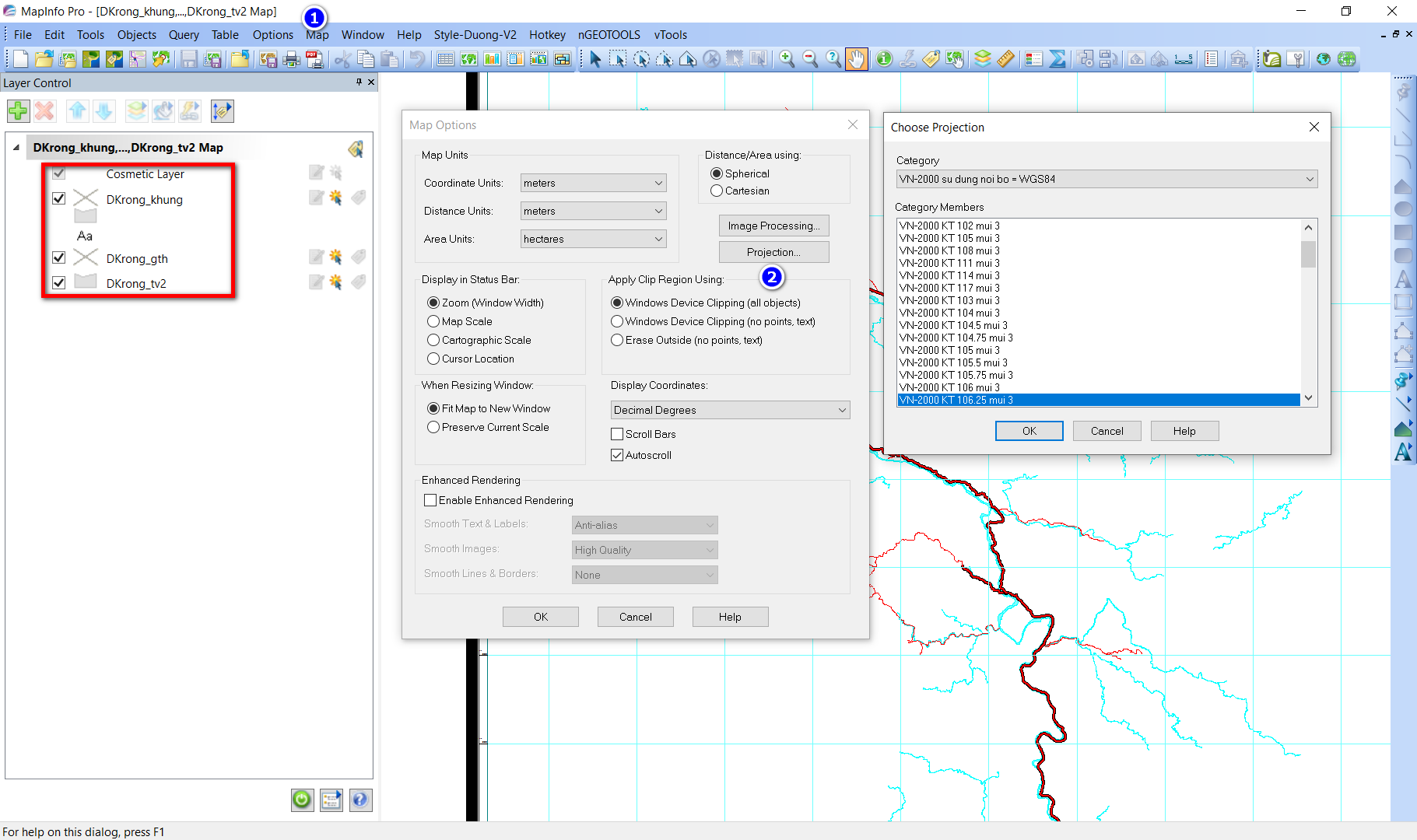
Trên QGIS thao tác mở 3 lớp giao thông, thủy văn 2 và khung.
Sau khi mở xong nhìn xuống góc phải dưới của QGIS dòng EPSG:9212 nhấp chuột 2 lần vào biểu tượng này. 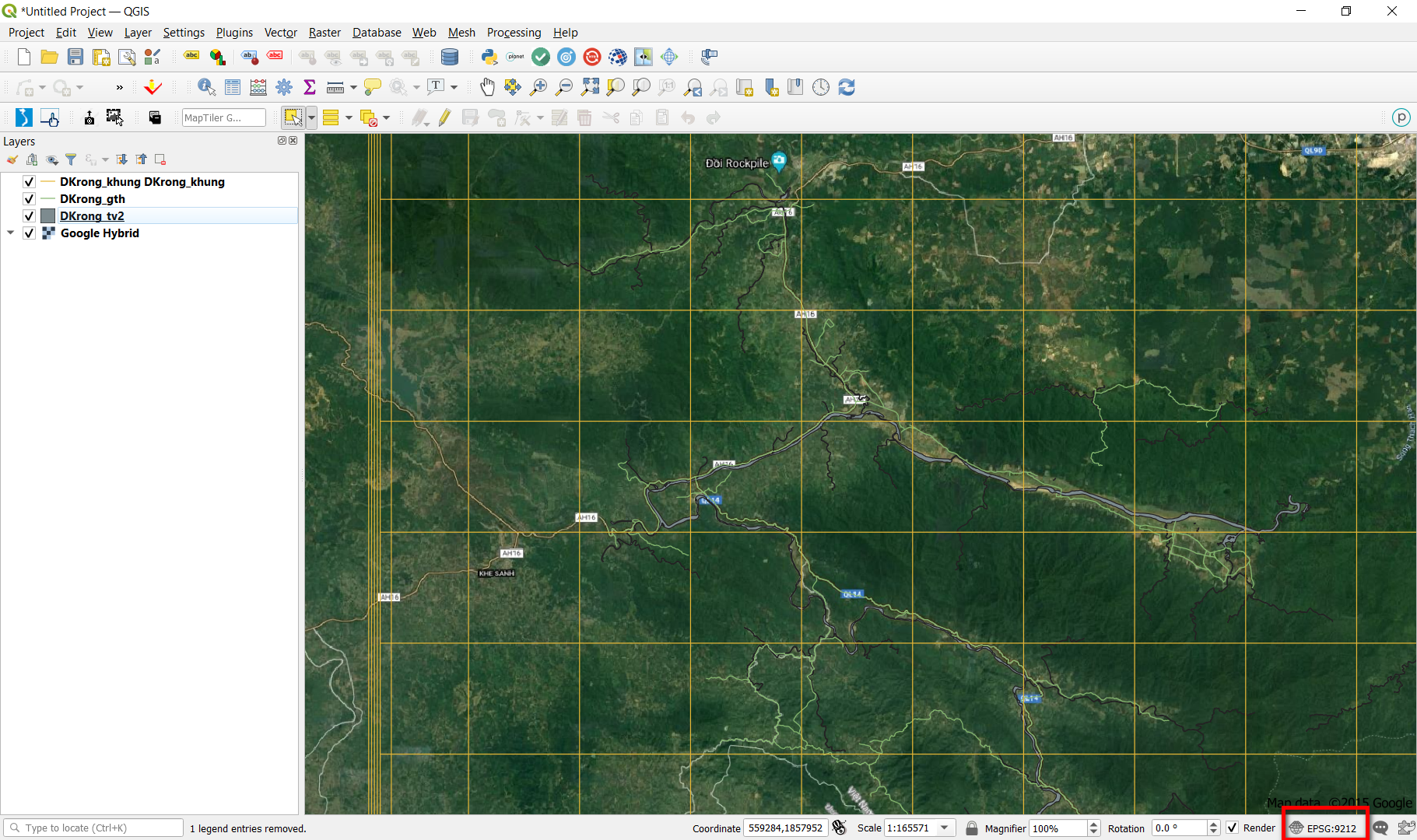
Tại cửa sổ chọn Project
- Filter: Gõ 106. Phần kết quả ở dưới đã hiện ra như (2). Người dùng chọn vào 106-15 như hình. Nếu bạn đang tải ảnh vệ tinh cho 1 khu vực khác thì tra cứu kinh tuyến trục phù hợp với tỉnh mình. Trang tra cứu tại đây.
- Cuối cùng chọn OK để kết thúc.
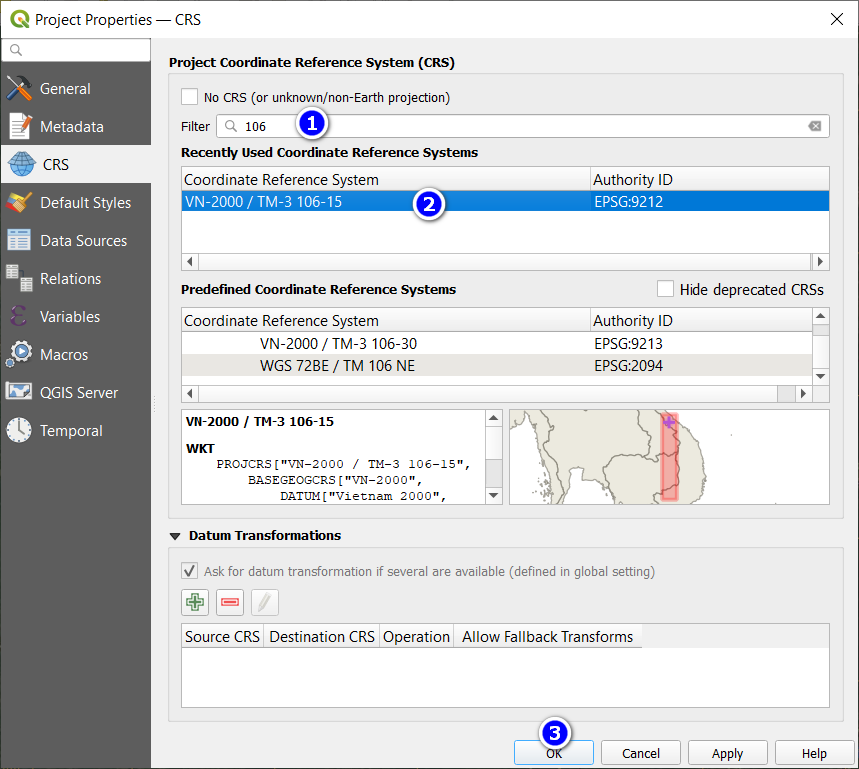
Bước 2: Trên cửa sổ QGIS mở loại ảnh vệ tinh Google Earth muốn tải về.
Chọn Web => QuickMapServices => Google => Google Hybird (Khuyên dùng)
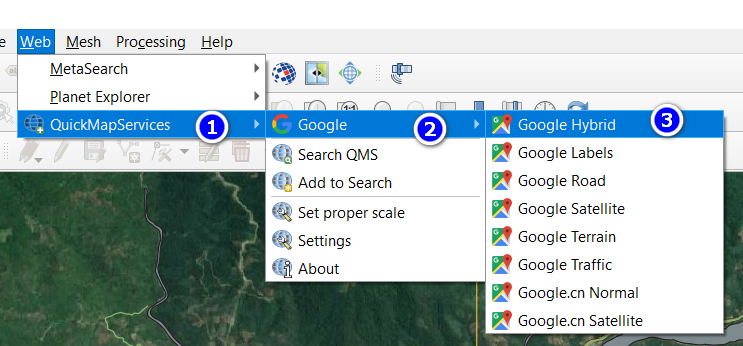
Bước 3: Thao tác chuột phải vào layer Google Hybrid => Export => Save As… 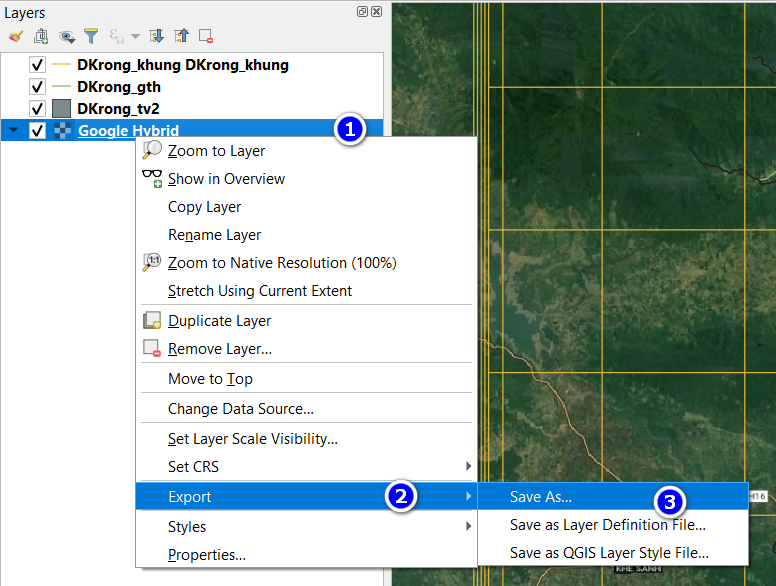
Bước 4: Lựa chọn các thông số giống như ảnh. Giải thích từng số trên ảnh dưới như sau
(1) Chọn chế độ rendered image
(2) Bỏ chọn ở ổ Create VRT
(3) Chọn vào dấu 3 chấm: Đặt tên file và chọn nơi lưu. Không nên đặt tên file, đường dẫn đến file có dấu hoặc quá dài.
(4) Chọn vào biểu tượng cái nón/quả cầu: Và tượng tự như trên lựa chọn Kinh tuyến trục phù hợp với dữ liệu bạn đang mở.
(5) Lựa chọn vùng tải về
- Khuyến dùng: Chọn Calculate from Layer. Tức là tải ảnh theo ranh giới của 1 layer đang mở. Trong ví dụ này sẽ chọn file Khung. Như vậy, toàn bộ ảnh vệ tỉnh tải về sẽ phủ kín khung lưới của bản đồ.
Các lựa chọn khác (Không khuyến nghị): Curent Layer Extent là chế độ tải về theo lớp bản đồ đang mở và chế độ Map Canvas Extent là chế độ tải ảnh về theo vùng đang hiển thị trên màn hình QGIS - trường hợp này sử dụng cho việc tải nhanh 1 vùng quan tâm trên màn hình hiện có.
(6) và (7) Chọn độ phân giải. Trong ví dụ này đang để độ phân giải rất cao 0,25 mét x 0,25 mét
(8) Chọn OK để kết thúc. Nếu muốn file tải về sẽ thêm luôn vào Maps hiện tại thì để dấu tích Add saved file to map. Nếu chỉ muốn lưu lại file thì bỏ dấu tích này.
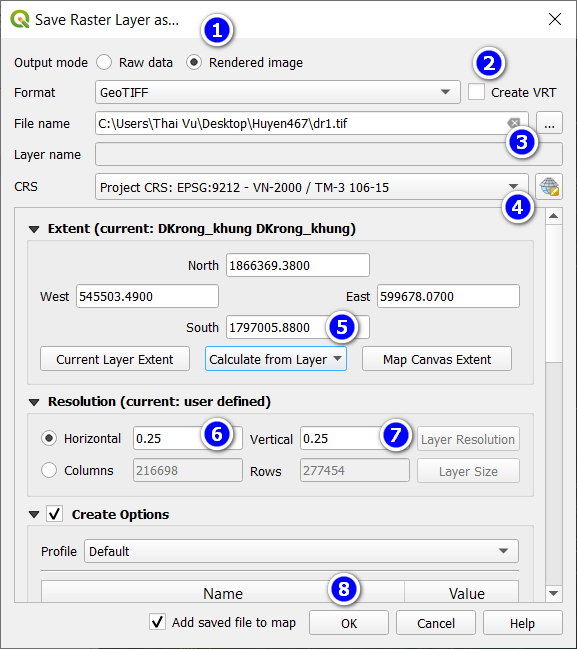
Lưu ý:
- Thời gian tải về nhanh hay chậm phụ thuộc vào vùng mà người dùng tải về và tốc độ mạng.
- Người dùng không nên tải vùng quá do hoặc độ phân giải quá cao (số điền vào ô 6 và 7 quá nhỏ).
Bước 1: Khởi động Mapinfo và mở các lớp như bước trên (Giao thông, khung lưới, thủy văn 2).
Bước 2: Mở file ảnh trên Mapinfo
- Mục Files of type chọn Raster Image
- Mục Preferred View chọn Current Mapper
- Chọn file ảnh đã tải về
- Chọn Open
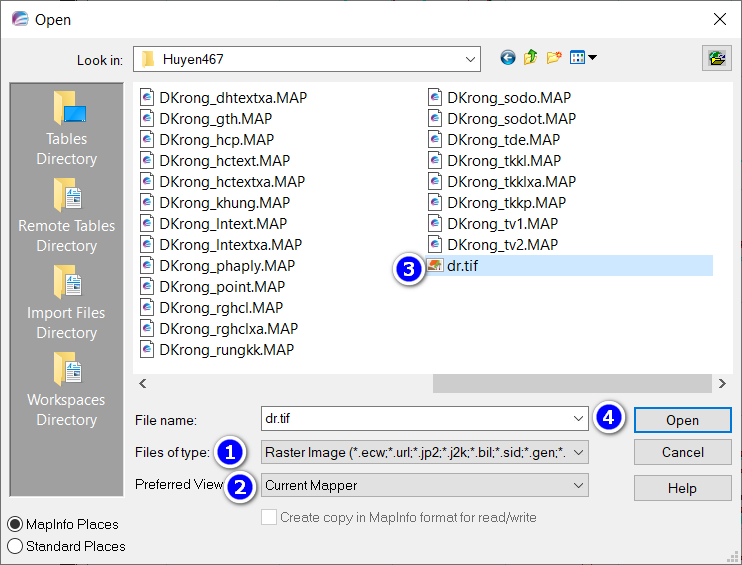
Lưu ý: Nếu không thấy ảnh đã tải về có thể do Mapinfo đã khống chế hiển thị theo độ zoom. Bỏ chế độ này như sau:
- Nhấp 2 lần chuột trái vào ảnh đã mở (1)
- Bỏ dấu tích ở ô Display Within Zoom Range
- OK
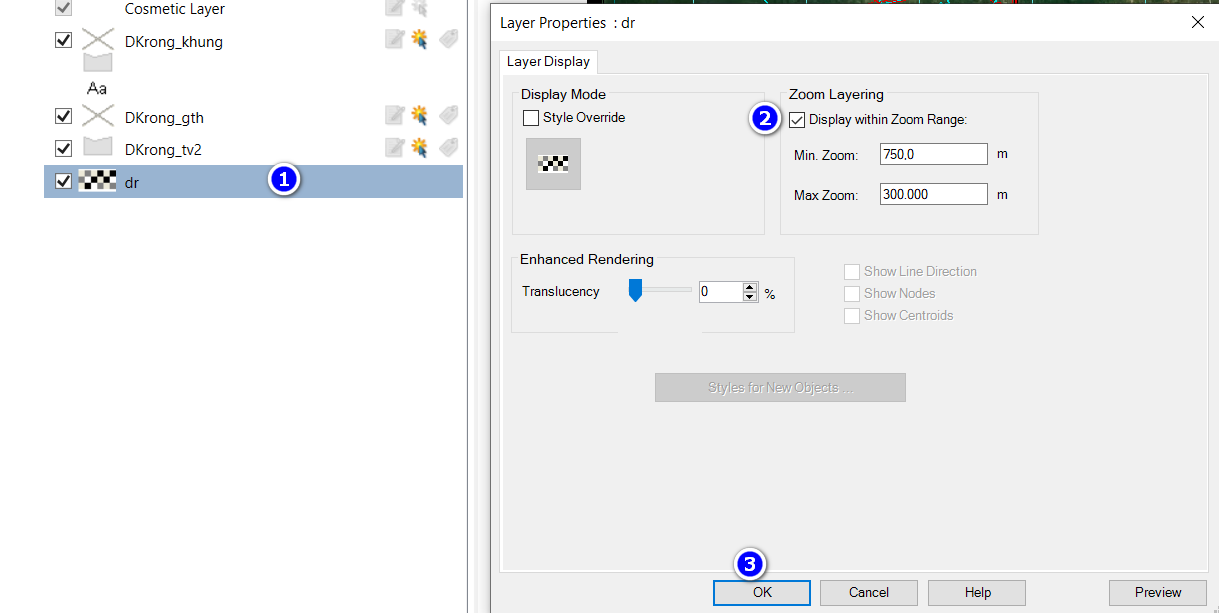
Xem thành quả của Tải ảnh vệ tinh Google Earth mới nhất
Link nội dung: https://topnow.edu.vn/tai-anh-ve-tinh-ban-a63852